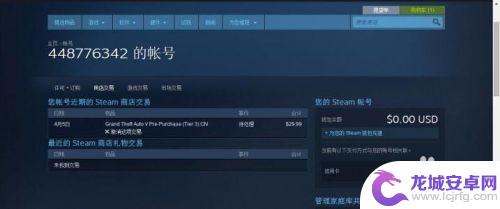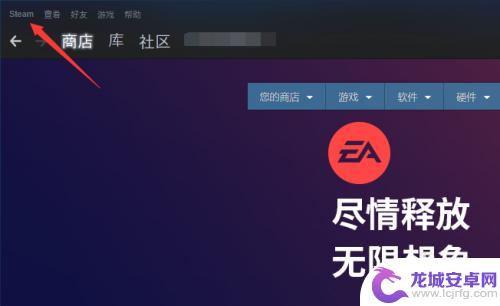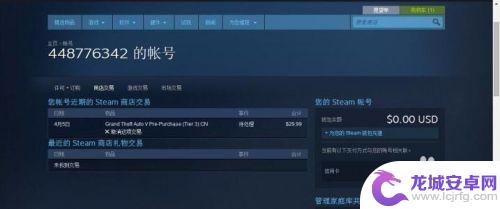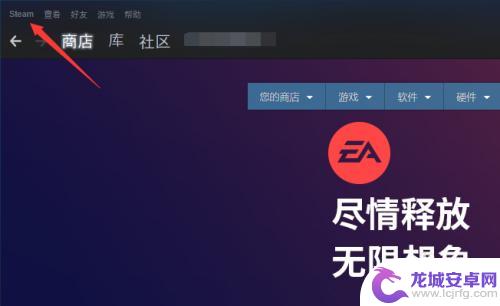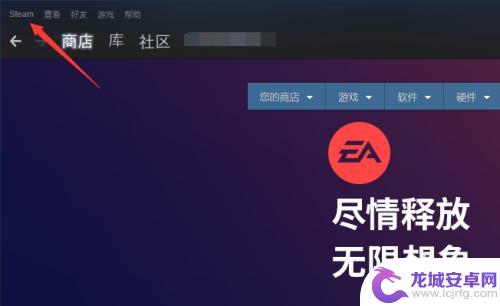steam关闭自动启动 steam关闭开机自动启动方法
在日常使用电脑的过程中,我们经常会遇到一些软件自动启动的情况,而这些自动启动的软件往往会占用宝贵的系统资源,影响电脑的运行速度,其中Steam作为一款广受欢迎的游戏平台,也会默认开启自动启动功能,给用户带来一些不便。为了解决这个问题,我们可以通过一些简单的方法来关闭Steam的自动启动功能,从而提高电脑的性能和使用体验。本文将介绍如何关闭Steam的自动启动功能,让我们一起来了解一下吧。
steam关闭开机自动启动方法
方法如下:
1.打开你的电脑上的steam客户端,如下图所示
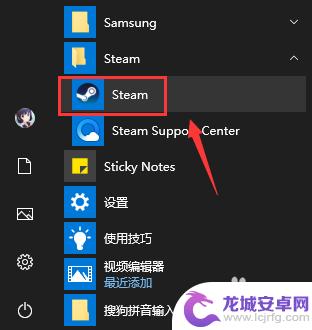
2.登录界面输入steam账户和密码点击登录,如下图所示
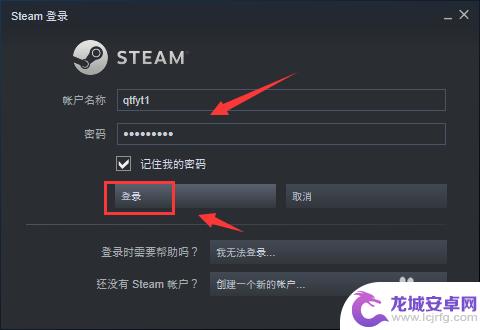
3.登录成功点击steam,如下图所示
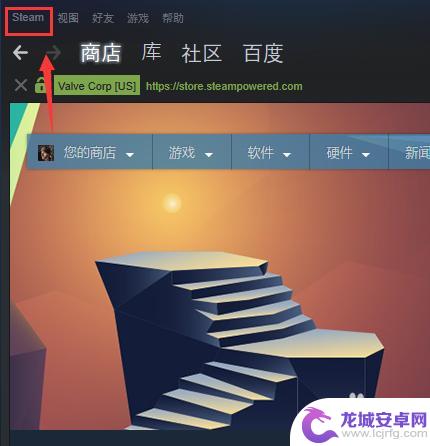
4.steam下点击设置,如下图所示
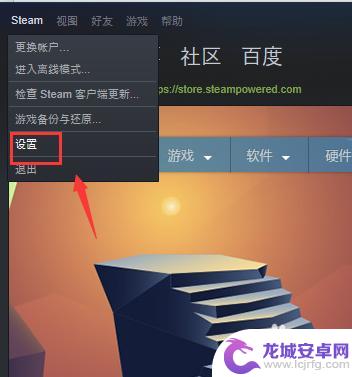
5.设置界面点击左侧的界面,如下图所示
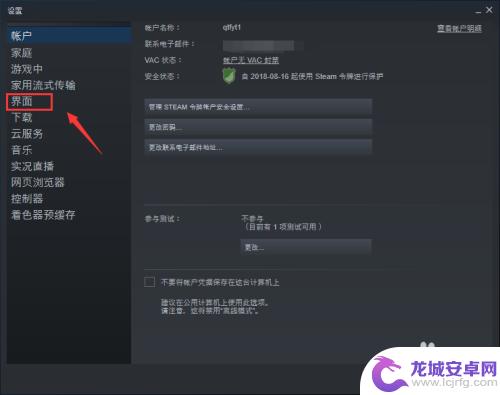
6.界面面板将在我的计算机启动时运行steam前面的勾去掉,点击确定。如下图所示
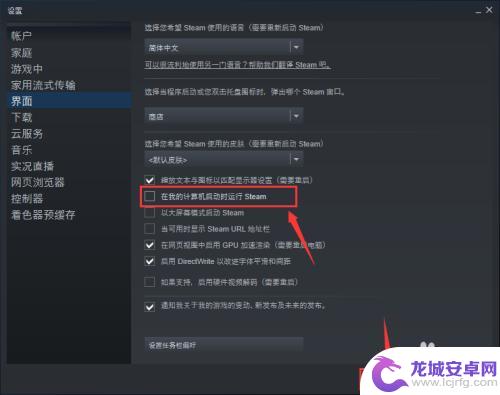
7.系统提示重新启动steam生效,点击重新启动steam按钮即可,如下图所示
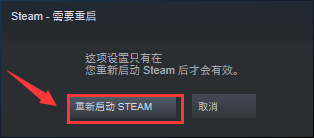
以上是如何关闭Steam自动启动的详细说明,相信阅读完后,对于大家一定会有所启发和帮助,如果还有其他相关问题需要解决,请继续关注本站,我们将为您提供更多所需的更新内容。
相关攻略
-
steam关闭怎么 如何关闭Steam自动启动
Steam是一个广受欢迎的游戏平台,但有时候我们可能希望关闭它的自动启动功能,关闭Steam自动启动可以帮助我们在开机时减少不必要的软件负担,提高电脑的启动速度。如何关闭Ste...
-
steam如何关闭开机自启 如何取消steam开机自动启动
Steam是一款广受欢迎的游戏平台,但有些用户可能不希望它在开机时自动启动,关闭Steam的开机自启功能并不复杂,用户只需在Steam设置中取消相关选项即可。在取消自动启动后,...
-
steam自动启动怎么开 如何让Steam在电脑开机时自动打开
在现如今的数字时代,Steam已经成为了许多游戏爱好者必备的平台,每次启动电脑后都需要手动打开Steam,有时候会让人感到有些麻烦。有没有什么方法能够让Steam在电脑开机时自...
-
steam开机启动怎么关掉 如何取消Steam开机自动启动
在如今的数字化时代,Steam已经成为了许多游戏玩家的首选平台,一些用户可能会发现每次开机时都会自动启动Steam,这无疑给他们的电脑带来了一些不便...
-
steam电脑开机自动启动 Steam开机自动启动设置方法
在如今数字化时代的浪潮中,电脑已经成为我们生活中不可或缺的一部分,而对于众多玩家来说,Steam平台则是他们畅游游戏世界的必备工具。每次开机后手动启...
-
steam自己开 Steam开机自动启动的设置步骤
Steam是全球最大的游戏平台之一,拥有大量的游戏资源和社区功能,对于经常使用Steam的玩家来说,开机自动启动Steam能够方便快捷地进入游戏世界,节省了不...
-
纸嫁衣如何倒东西 《纸嫁衣4》倒茶倒酒攻略
在游戏纸嫁衣4中,倒茶倒酒是一个重要的环节,不仅需要玩家动手操作,还要考虑到角度和力度的掌握,倒东西的过程中需要注意倾斜的角度和力道的掌握,以确保液体可以顺利倒入对应的容器中。...
-
西游女儿国如何使用储备经验 梦幻中怎么使用储备经验
西游女儿国和梦幻西游是两款备受玩家喜爱的游戏,其中储备经验是玩家在游戏中提升角色实力的重要资源,在西游女儿国中,玩家可以通过完成日常任务、参与活动和挑战副本等方式获得储备经验,...
-
和平精英如何关闭装备显示 和平精英头盔图标怎么不显示
在玩游戏的过程中,有时候会遇到一些技术性的问题,比如在玩和平精英的时候,可能会遇到装备显示关闭的情况,或者头盔图标不显示的情况,这些问题可能会影响玩家的游戏体验,因此解决这些问...
-
像素子弹怎么怎么才能把丧尸模式 枪手丧尸幸存者游戏技巧
在枪手丧尸幸存者游戏中,像素子弹扮演着至关重要的角色,作为一种特殊的武器,像素子弹在游戏中具有极高的杀伤力和射程,可以帮助玩家更好地对抗丧尸。要想有效地利用像素子弹,玩家需要掌...